So finden Sie neu hinzugefügte Kontakte auf dem iPhone mithilfe der Shortcuts-App
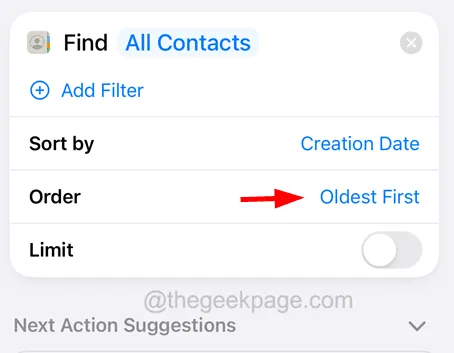
So überprüfen Sie neu hinzugefügte Kontakte auf dem iPhone mithilfe von Verknüpfungen
Schritt 1: Zunächst sollten Sie die Shortcuts- App auf Ihrem iPhone öffnen.
Schritt 2: Nachdem die Shortcuts-App geöffnet wurde, müssen Sie auf das Plus-Symbol oben rechts tippen, wie unten gezeigt.
Schritt 3: Sobald das neue Verknüpfungs-Popup geöffnet wird, geben Sie „ Kontakte suchen“ in die Suchleiste mit dem Namen „Nach Apps und Aktionen suchen“ ein.
Schritt 4: Wählen Sie dann wie gezeigt die Option „ Kontakte suchen“ unter der Option „Kontakte“.
Schritt 5: Wenn Sie fertig sind, klicken Sie auf die Option „Keine“ unter „Sortieren nach“.
Schritt 6: Wählen Sie nun die Option „Erstellungsdatum“ aus der Dropdown-Liste der Option „Sortieren nach“, wie im folgenden Screenshot gezeigt.
Schritt 7: Kurz nachdem Sie das Erstellungsdatum aus der Liste ausgewählt haben, wird die Option „Bestellen“ angezeigt .
Schritt 8: Tippen Sie auf „Älteste zuerst“.
Schritt 9: Klicken Sie nun in der Dropdown-Liste auf die Option „Neueste zuerst“ .
Schritt 10: Aktivieren Sie anschließend die Option „Limit“ , indem Sie den Schalter umschalten.
Schritt 12: Jetzt müssen Sie erneut „Ergebnis anzeigen“ in die Suchleiste unten eingeben.
Schritt 13: Wählen Sie unter „Dokumente“ die Option „Ergebnis anzeigen“ aus , wie unten gezeigt.
Schritt 14: Sobald Sie fertig sind, sollten Sie diese Verknüpfung umbenennen, indem Sie oben auf den Namen der Verknüpfung tippen und auf Umbenennen klicken.
Schritt 15: Benennen Sie diese Verknüpfung in „Neu hinzugefügte Verknüpfung“ oder nach Belieben um.
Schritt 16: Tippen Sie abschließend auf die Option „Fertig“ .
Schritt 19: Tippen Sie dazu lange auf diese Verknüpfung und wählen Sie im Kontextmenü die Option „ Teilen“ , wie unten gezeigt.
Schritt 20: Scrollen Sie nun im Kontextmenü nach unten und klicken Sie auf Zum Startbildschirm hinzufügen.
Schritt 21: Klicken Sie dann wie gezeigt oben rechts auf „Hinzufügen“ .



Schreibe einen Kommentar